Problemas comuns de atualização do Windows e soluções eficazes


Tanto o Windows 10 quanto o Windows 11 encontraram vários problemas ao longo do tempo. O Microsoft Security Response Center (MSRC) relatou quase 1280 vulnerabilidades de segurança nesses sistemas operacionais em 2023. A Microsoft age rapidamente para corrigir essas vulnerabilidades, enfatizando a necessidade de os usuários manterem seus sistemas atualizados. No entanto, a instalação de atualizações do Windows pode introduzir novas complicações. Este guia descreve as etapas a serem seguidas quando uma atualização cria mais problemas do que resolve.
[Não corrigido] 27 de agosto de 2024, Windows 11 versão 23H2, atualização cumulativa KB5041587
Problemas : Erros do DirectX | Problemas do sistema Linux de inicialização dupla com mensagens de falha na autoverificação do SBAT.
KB5041587 é uma atualização significativa do Windows 11 para este ano, introduzindo vários novos recursos definidos para aprimorar futuras experiências de computação do Windows. Esses recursos incluem o Windows Share para compartilhar conteúdo com dispositivos Android, modo de digitalização aprimorado no Narrador, Voice Access aprimorado para ditado mais rápido e um painel de Widgets reformulado.
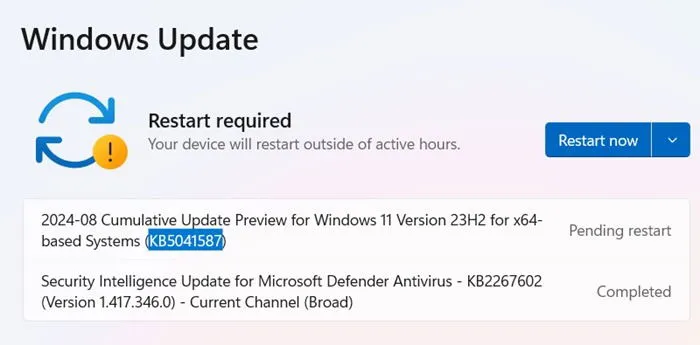
Os jogadores relataram encontrar um erro crítico do DirectX vinculado a travamentos e telas congeladas. Para resolver isso, você pode considerar reinstalar seu pacote DirectX. Além disso, siga sugestões como desabilitar o antialiasing e evitar overclocking da sua GPU.
Os problemas do DirectX também podem ter origem em problemas de RAM. Verifique regularmente o desempenho da sua RAM e atualize se necessário. Para um desempenho ideal, certifique-se de que ambos os slots de RAM estejam preenchidos no modo dual-channel.
Um problema sério adicional resultante desta atualização é a falha na inicialização em configurações dual-boot Windows/Linux, marcadas por um erro “SBAT self-check failed: Security Policy Violation”. Se você puder adiar o uso do ambiente Linux até que uma correção seja implementada no mês que vem, é aconselhável. Como alternativa, desabilitar a inicialização segura UEFI é uma solução alternativa potencial, embora venha com suas próprias complicações.
Más notícias : a Microsoft determinou que todos os usuários do Windows 11 Pro e Home devem fazer a transição para a versão 23H2 até 8 de outubro de 2024. O prazo anterior era 24 de junho de 2025. Se você ainda estiver usando a versão 22H2, é crucial agir rapidamente.
[Não corrigido] 13 de agosto de 2024, Windows 11 versão 23H2, atualização cumulativa KB5041585
Problemas : Falhas de instalação | Desempenho lento do PC
A atualização do Patch Tuesday de agosto, KB5041585, visa corrigir problemas de segurança observados em junho e julho — particularmente relacionados a problemas de Wi-Fi, Bluetooth e ativações não intencionais do modo de recuperação do BitLocker. Felizmente, esses problemas foram resolvidos.
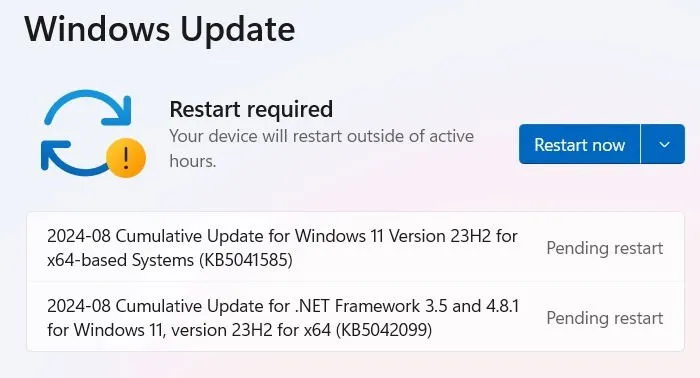
No entanto, os usuários criticaram esta atualização por não conseguir instalar e causar lentidão no sistema. Para melhorar a velocidade, considere desabilitar o throttling ou uma das seguintes correções: remova aplicativos de inicialização desnecessários, execute uma inicialização limpa ou desabilite o Subsistema Windows para Linux.
Se o seu problema principal for falhas de instalação, você pode pausar temporariamente a atualização por algumas semanas até que correções subsequentes sejam lançadas. Como alternativa, uma redefinição de dispositivo baseada em nuvem (sem perder arquivos) pode ajudar a resolver erros de instalação, embora possa ser demorado.
Antes de instalar atualizações, especialmente se elas têm um histórico de causar congelamentos ou instalações travadas, é aconselhável executar o Solucionador de problemas de atualização do Windows 11 primeiro. Navegue até Sistema -> Solucionar problemas -> Outros solucionadores de problemas para encontrá-lo.
O solucionador de problemas pode resolver problemas que impedem a instalação, principalmente relacionados a configurações de segurança, arquivos ausentes ou corrompidos ou problemas de Registro de Serviço. Alguns problemas também podem estar relacionados ao Windows Network Diagnostics, IsPostback_RC_PendingUpdates, WaaSMedicService e serviço BITS.
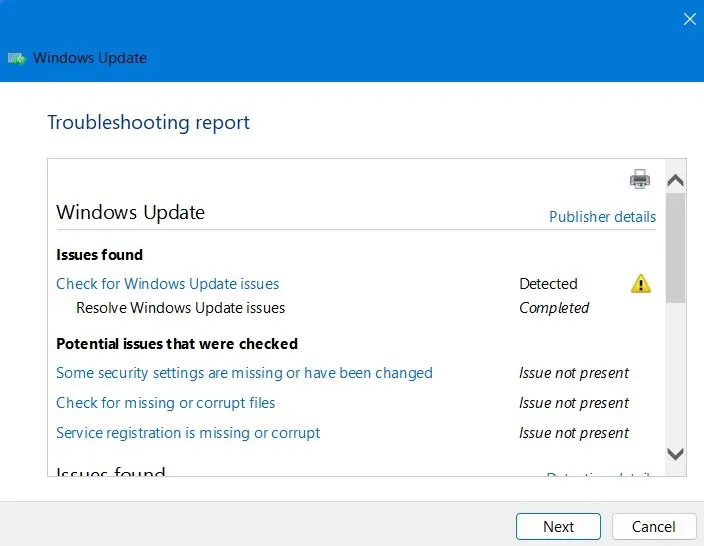
[Corrigido] 25 de julho de 2024, Windows 11 versão 23H2, atualização cumulativa KB5040527
Problemas : Problemas de Internet e Bluetooth | Falhas de instalação | Falhas de altura e ícones da barra de tarefas
A atualização cumulativa do Windows 11 KB5040527 oferece soluções para vários problemas, incluindo compatibilidade com drivers do Firefox e NVIDIA, resolução do vazamento de memória do Windows Defender Application Control (WDAC) e enfrentamento dos desafios do aplicativo de suporte de impressão. A versão mais recente aprimora as defesas contra ameaças de malware em nível de kernel, visando vulnerabilidades do dispositivo.
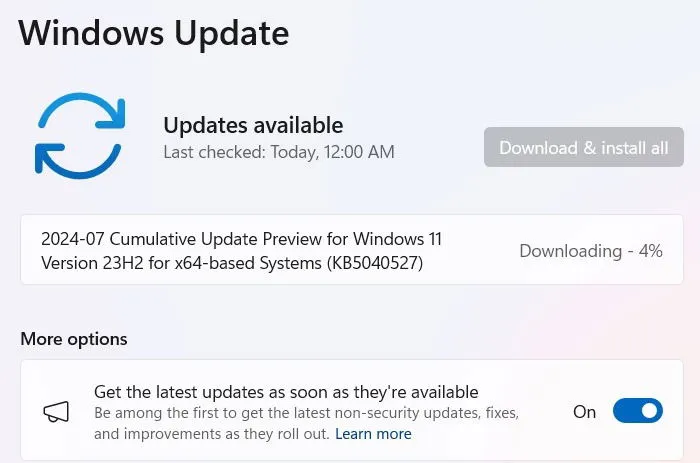
Apesar disso, surgiram relatos sobre adaptadores Wi-Fi ou Bluetooth que não funcionavam, que foram corrigidos em atualizações recentes. Para problemas de Wi-Fi, redefinir as configurações de rede geralmente pode resolver o problema. Se o Bluetooth encontrar problemas, várias soluções estão disponíveis. Além disso, alguns usuários experimentaram interrupções no tamanho da barra de tarefas após a atualização — se sua barra de tarefas parar de responder, consulte este guia abrangente.
Notícias importantes: Você ouviu falar sobre a indisponibilidade do CrowdStrike Windows em julho de 2024 que afetou diversas companhias aéreas e o setor de viagens?
[Corrigido] 9 de julho de 2024, Windows 11 versão 23H2, atualização cumulativa KB5040442
Problemas : Recuperação do BitLocker forçada em PCs | Falhas na instalação de atualizações | Problemas na barra de tarefas
A atualização do Patch Tuesday de julho, KB5040442, aborda várias preocupações, incluindo erros de login durante a inicialização associados a códigos de erro específicos. Esta atualização é geralmente segura, exceto por falhas de instalação notadas e problemas de barra de tarefas discutidos anteriormente.
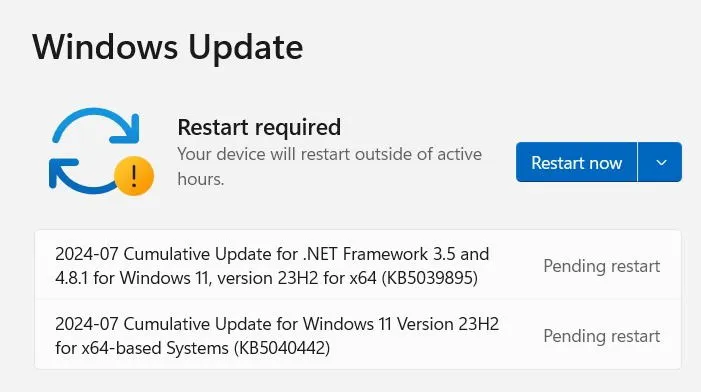
Um problema significativo vinculado a esta atualização foi a entrada forçada inesperada na recuperação do BitLocker, que foi resolvida em agosto de 2024. Caso você enfrente algum desafio de recuperação do BitLocker, utilizar o BitLocker to Go pode ajudar a mitigar os problemas.
[Corrigido] 25 de junho de 2024, Windows 11 versão 23H2, atualização cumulativa KB5039302
Problemas : Erro de login com código de erro 0xd0000225 | Falhas de atualização do SO | Alto uso da CPU dos drivers WFP
A atualização cumulativa KB5039302 para Windows 11 resolve problemas relacionados à Ferramenta de Recorte, que causava distorções em capturas de vídeo, bem como problemas que afetavam dispositivos USB e o Explorador de Arquivos.
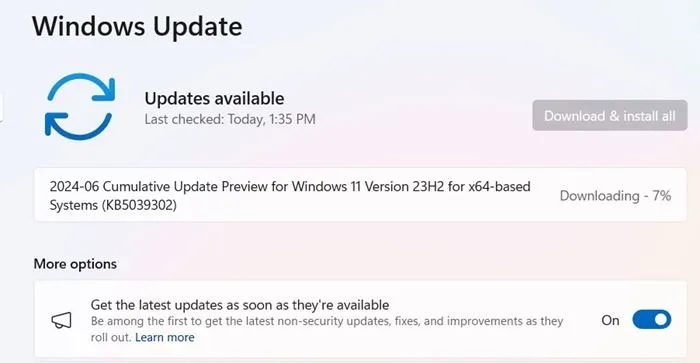
Embora esta atualização deva funcionar sem problemas para a maioria dos usuários, alguns encontraram dificuldades de login com o código de erro 0xd0000225, impedindo logins de PIN. Problemas de alto uso de CPU relacionados à Plataforma de Filtragem do Windows (WFP) no Gerenciador de Tarefas também foram relatados. Felizmente, existem correções eficazes para alto uso de CPU.
Código de erro 0x800f0831
Problema : Falhas na instalação da atualização
Este código de erro é bastante comum ao tentar atualizar o Windows.
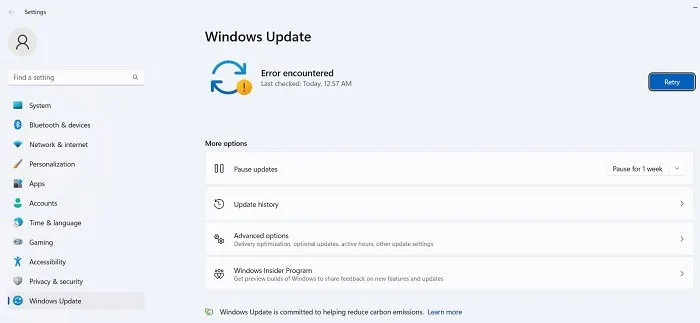
Basicamente, o código de erro acima indica que sua atualização não teve sucesso; no entanto, vários métodos de solução de problemas podem ser empregados para resolver isso:
- Certifique-se de que qualquer VPN ou servidor proxy esteja totalmente desabilitado durante a tentativa de atualização ou considere desinstalar e reinstalar o software.
- Verifique se há arquivos corrompidos no seu sistema.
- Para este e outros erros de atualização, você pode procurar a atualização no Catálogo do Microsoft Update e instalá-la manualmente.
[Não corrigido] 13 de agosto de 2023, Windows 10 versão 22H2, atualização de segurança KB5041580
Problemas : Erro de instalação com código 0x80073712
À medida que o Windows 10 está sendo gradualmente eliminado, atualizações essenciais de recursos estão se tornando pouco frequentes, apesar de sua popularidade contínua. KB5041580 foi a única atualização do Windows 10 para agosto de 2024, abordando pequenas preocupações de segurança dentro do sistema operacional.
Esta pequena atualização, no entanto, encontrou seus desafios: uma falha de instalação marcada pelo código de erro 0x80073712, indicando arquivos de instalação danificados ou ausentes. Para corrigir isso, limpe o cache de atualização do Windows 10 encontrado no menu Serviços (execute como administrador). Clique com o botão direito para Parar o serviço e, em seguida, Iniciá -lo novamente.
Mais correções : se você estiver enfrentando o erro path specified, nossos métodos podem ajudar. Para aqueles que enfrentam travamentos BSOD irritantes durante reinicializações, visite nossa página para soluções. Para evitar reinicializações não planejadas, temos mais instruções disponíveis.
[Corrigido] 23 de julho de 2023, Windows 10 versão 22H2, KB5040525 atualização não relacionada à segurança
Problemas : vazamento de memória WDAC
KB5040525 foi uma atualização substancial não relacionada à segurança para o Windows 10, introduzindo melhorias de qualidade em vários componentes, como TCP, aplicativos de suporte à impressão, backup do Windows, kernel do Windows e muito mais. No entanto, ela provocou vazamentos de memória WDAC, levando ao esgotamento da memória do sistema no provisionamento inicial de novos dispositivos.
Compilamos soluções abrangentes de hardware e software para lidar com travamentos e falhas do PC.
[Corrigido] 9 de julho de 2023, Windows 10 versão 22H2, atualização de segurança KB5040427
Problemas : Incapacidade de alterar a imagem do perfil da conta do usuário | Erros na tela de recuperação do BitLocker.
KB5040427 é uma atualização de segurança menor para o Windows 10, garantindo proteção aprimorada contra ameaças de segurança cibernética. No entanto, essas medidas rigorosas levaram inadvertidamente a complicações como a incapacidade de alterar as fotos do perfil da conta do usuário.
Esse problema surge devido a conflitos de segurança com contas de usuário que podem restringir sua capacidade de modificar sua imagem ou obter acesso administrativo. Se você tiver dados associados a uma conta de usuário, poderá transferi-los facilmente para outra conta.
Como corrigir e evitar atualizações quebradas do Windows
Se você tiver um congelamento de instalação ou falha completa com uma nova atualização do Windows, considere tentar a atualização pelo PowerShell.
Para fazer isso, abra o PowerShell como administrador, pesquisando-o no menu Iniciar . No PowerShell, execute o seguinte comando:
Você pode ser solicitado a instalar e importar o provedor NuGet; pressione Ypara prosseguir com a instalação.
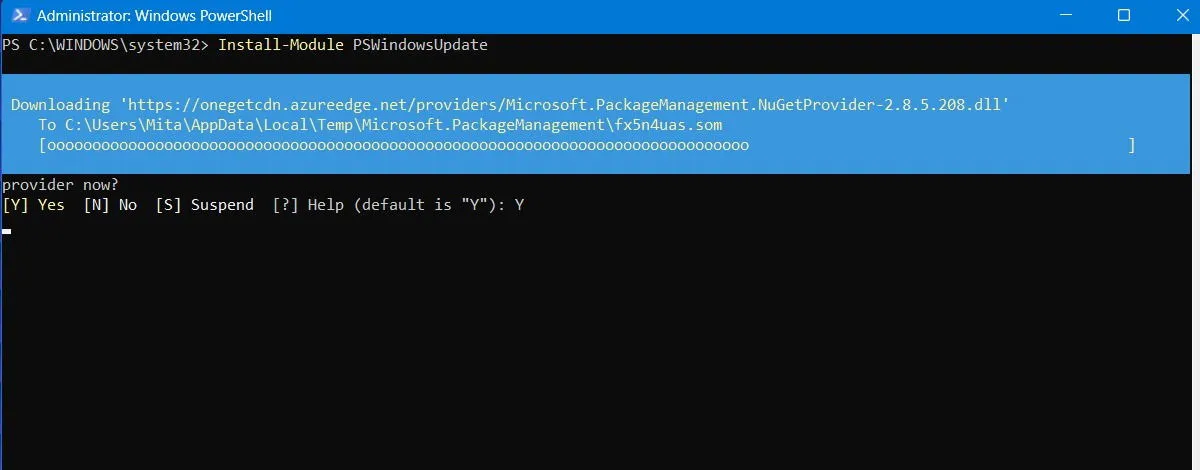
Se for exibido um aviso sobre a instalação de um repositório não confiável, digite Apara permitir todas as modificações.
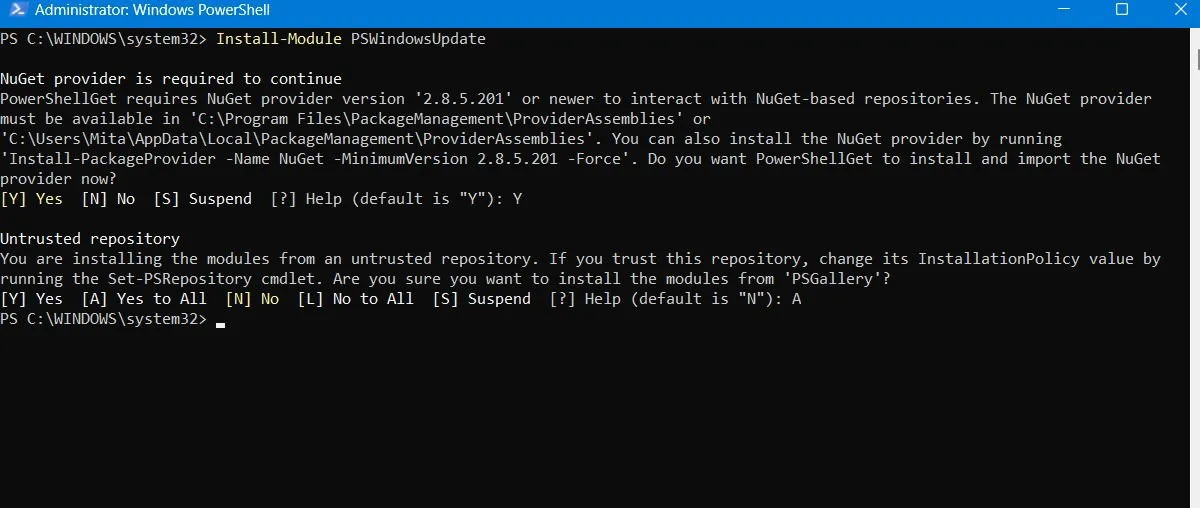
Para verificar se há atualizações disponíveis do Windows, digite o seguinte comando no PowerShell:
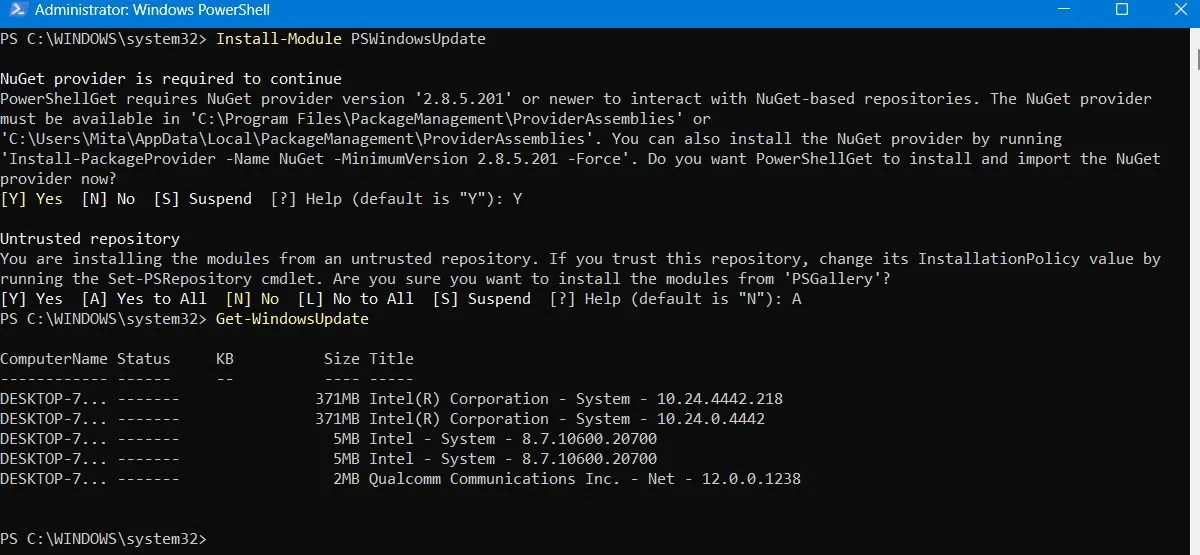
Após confirmar que as atualizações estão disponíveis, digite:
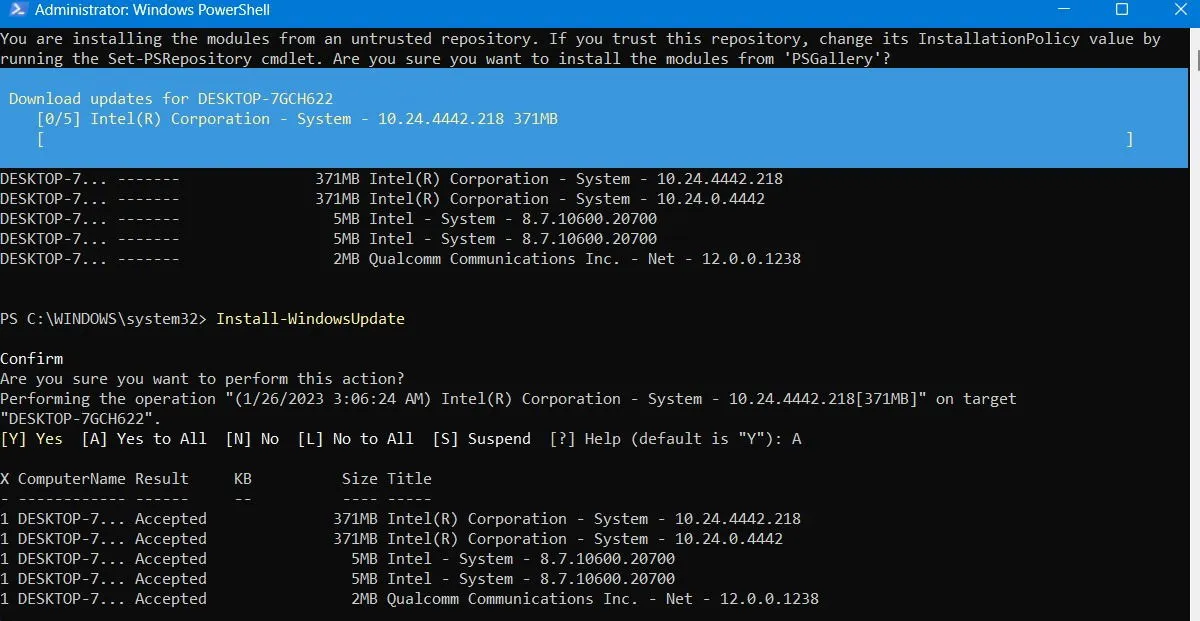
Aguarde enquanto o PowerShell resolve as atualizações quebradas automaticamente.
Instalar atualizações opcionais
Acesse a página de atualização do Windows navegando até Configurações -> Windows Update -> Opções avançadas -> Opções adicionais , onde você verá o menu Atualizações opcionais .

Essas atualizações são especificamente adaptadas para lidar com problemas de qualidade, recursos e drivers resultantes de atualizações recentes do Windows. Elas se tornarão atualizações oficiais após algumas semanas de testes completos.
Embora ainda esteja estável, considere instalar essas atualizações caso uma instalação recente tenha afetado a funcionalidade do Windows.
Desinstalar atualizações do Windows
Quando necessário, você pode desinstalar pequenas atualizações do Windows (para reverter compilações, consulte a próxima seção).
No Windows 10, vá para Painel de Controle -> Programas -> Programas e Recursos -> Atualizações Instaladas .
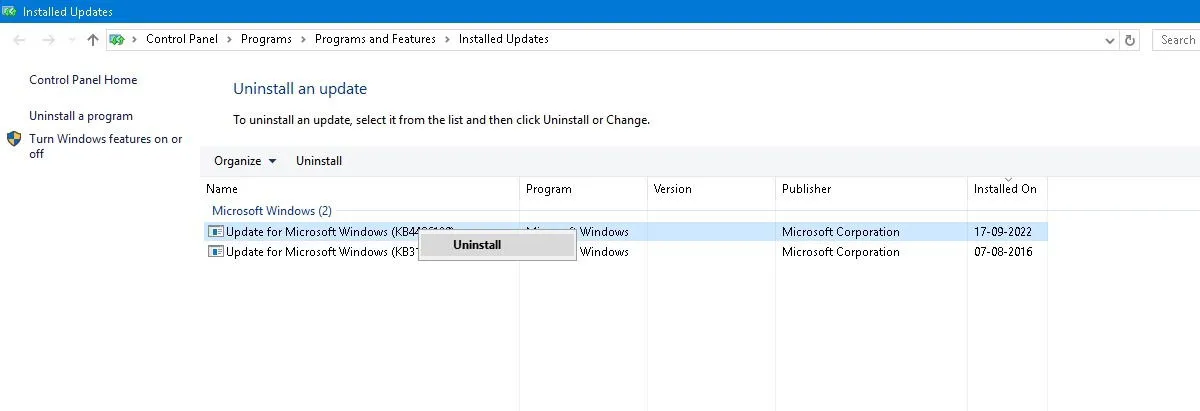
Role até a seção Microsoft Windows para ver todas as atualizações de KB e segurança, junto com suas datas de instalação. Clique com o botão direito na atualização que você quer remover e reinicie seu PC depois.
No Windows 11, você também pode desinstalar atualizações recentes acessando Configurações -> Windows Update -> Histórico de atualizações -> Desinstalar atualizações e selecionando o botão Desinstalar ao lado da atualização que deseja remover.
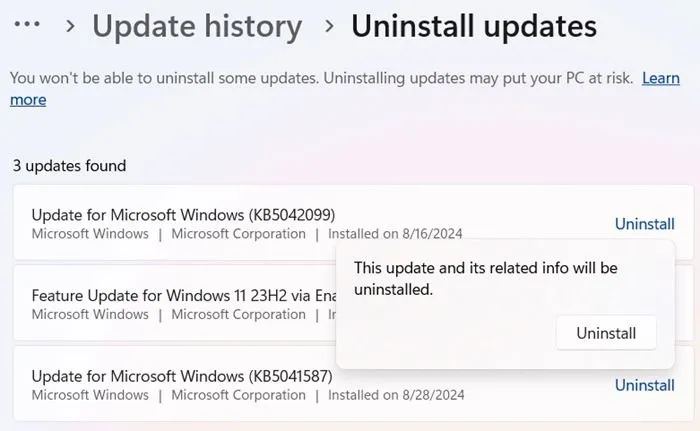
Como reverter compilações do Windows
Após uma atualização importante, o Windows fornece uma janela de 10 dias para reverter para uma versão anterior. Esse recurso oferece tempo suficiente para avaliar se uma atualização interrompeu seu sistema. Embora ele não recupere arquivos excluídos, ele permitirá que você reverta para uma versão mais estável do sistema operacional.
Navegue até Configurações -> Atualização e segurança -> Recuperação no Windows 10 ou Configurações -> Sistema -> Recuperação no Windows 11.
Em Redefinir este PC , procure a opção Voltar para a versão anterior do Windows.
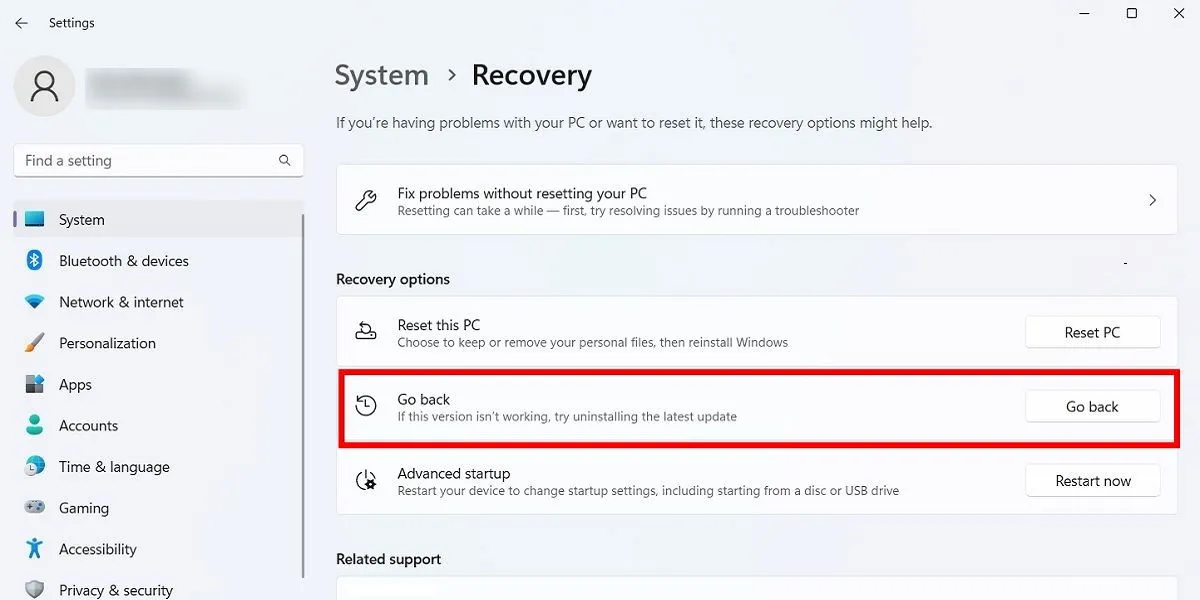
Selecione Começar e siga as instruções para reverter o Windows. Lembre-se, esta opção só está disponível por 10 dias após uma atualização de build do Windows.
Verifique a compilação do seu Windows
Antes de solucionar problemas de atualizações interrompidas ou reverter, verifique sua compilação atual do Windows para identificar quaisquer problemas que afetem.
Navegue até Configurações -> Windows Update -> Histórico de atualizações (no Windows 11) ou Configurações -> Atualização e segurança -> Windows Update -> Exibir histórico de atualizações (no Windows 10).
Na nova janela, clique na seta ao lado de Atualizações de recursos para ver sua versão atual do Windows e clique em Atualizações de qualidade para atualizações menores de KB instaladas.
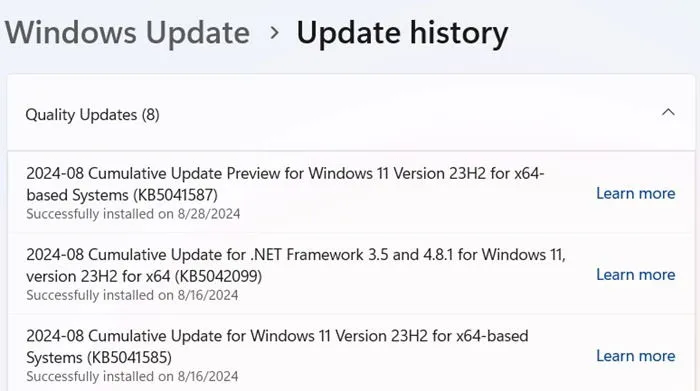
Você também pode encontrar Atualizações de Definições , que se referem a atualizações de inteligência de segurança relacionadas ao Microsoft Defender.
Além disso, no final da lista, você pode encontrar Outras atualizações relacionadas a programas como a ferramenta de remoção de software malicioso do Windows, atualizações de inteligência e outros patches de segurança.
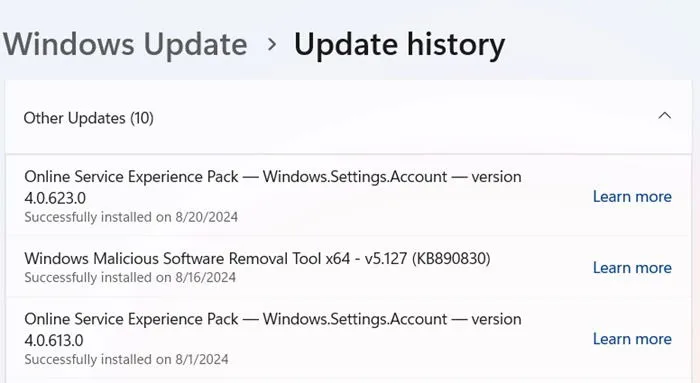
Pausar atualizações do Windows
Para contornar problemas relacionados a atualizações, assuma o controle de quando você recebe atualizações do Windows. Isso lhe dá a chance de segurar as atualizações imediatamente após elas serem lançadas e permitir tempo para avaliar se erros significativos surgem antes de aplicá-los você mesmo.
No Windows 11, vá para Configurações -> Windows Update -> Mais opções -> Pausar atualizações para selecionar sua duração de adiamento preferida (de uma a cinco semanas).
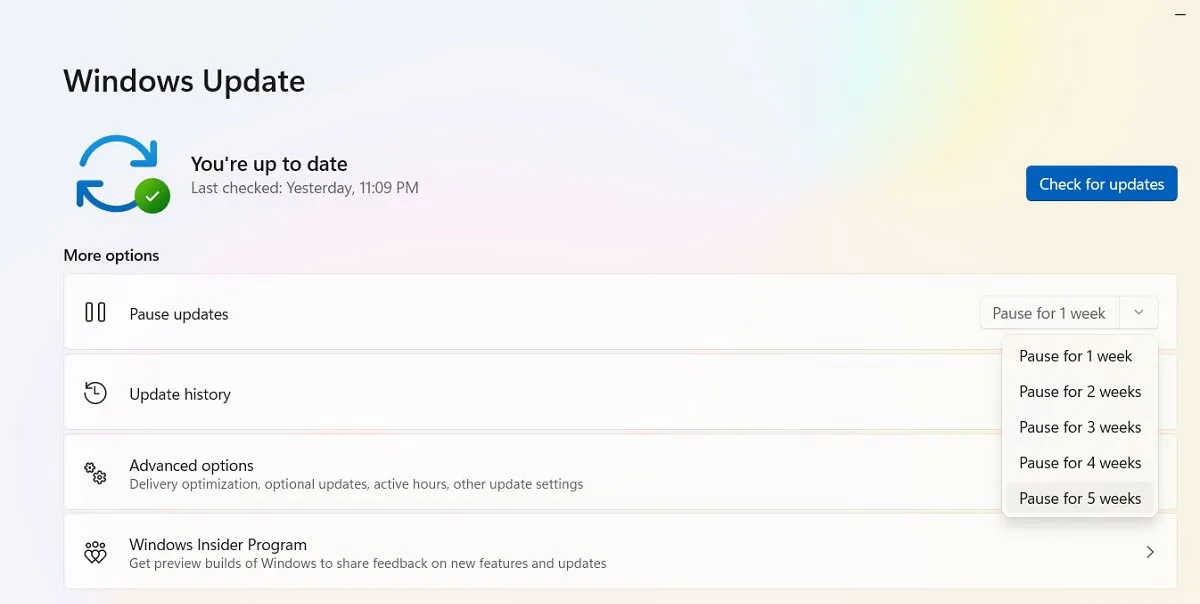
Para usuários do Windows 10 — versões Home, Pro, Enterprise ou Education — você pode adiar atualizações de forma semelhante em Configurações -> Atualização e Segurança -> Windows Update . Em algumas versões, isso pode ser chamado de Adiar em vez de Pausar .
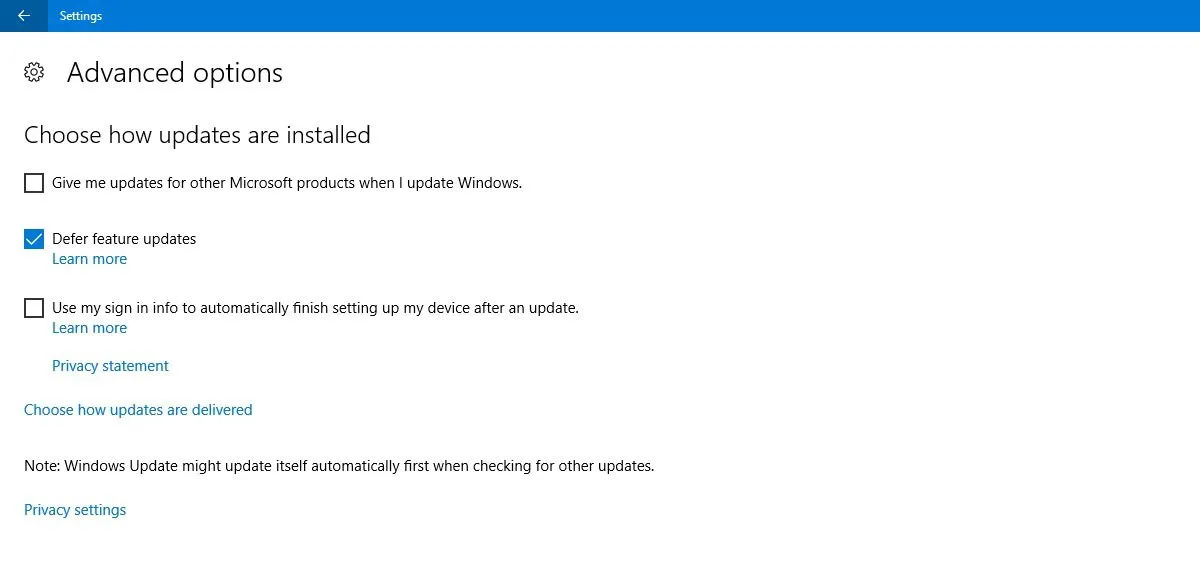
Bloquear completamente as atualizações do Windows
Se desejar bloquear as atualizações do Windows indefinidamente, você pode desabilitar o serviço Windows Update por meio do Editor do Registro.
Clique em Iniciar, digite regedite abra o Editor do Registro. Navegue até o seguinte caminho:
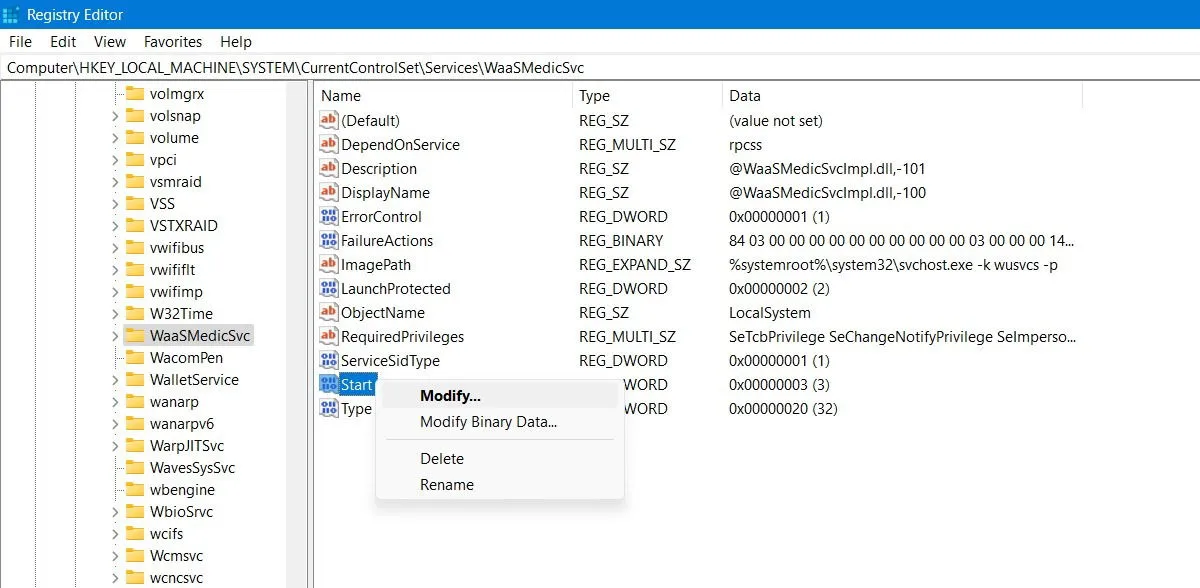
Clique com o botão direito do mouse em Iniciar para modificar e altere os Dados do Valor para 4 .
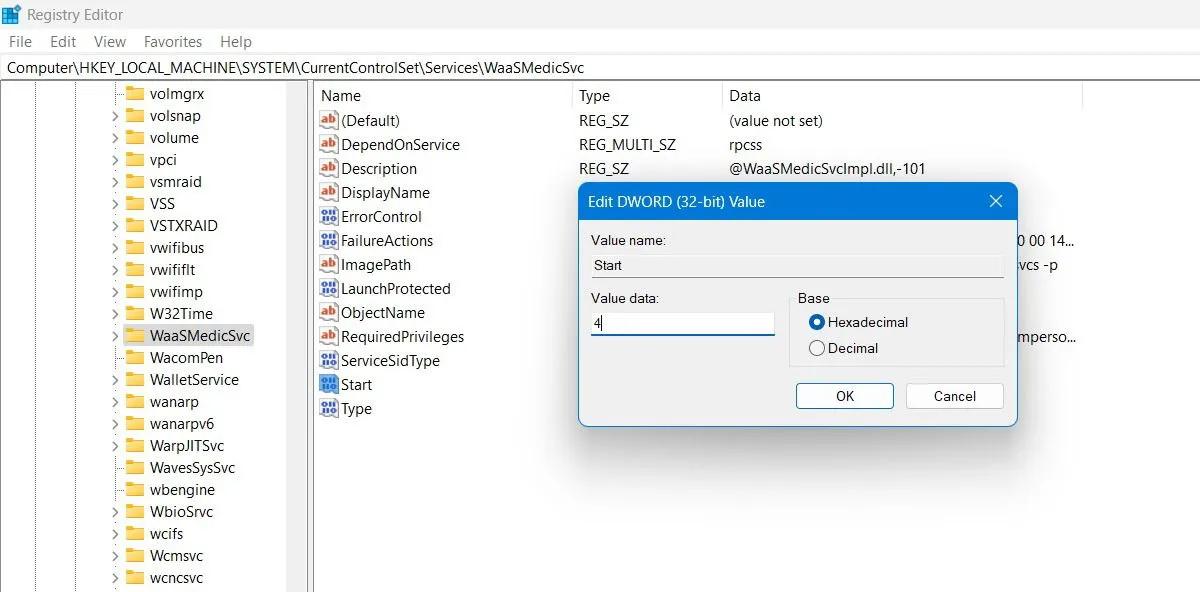
Reinicie seu PC e abra a janela Serviços por meio da função Windows Search. Desabilite o serviço Windows Update, definindo seu tipo de inicialização como Disabled .
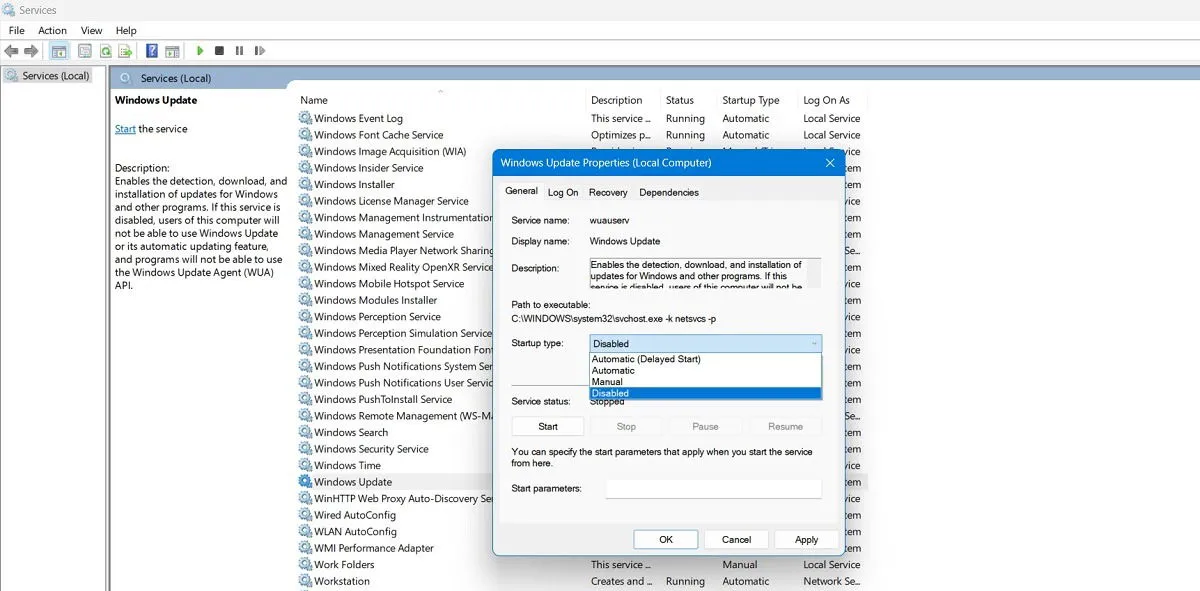
Poucas coisas podem ser mais exasperantes do que uma atualização, destinada a melhorar o desempenho, interrompendo seu sistema. Infelizmente, a Microsoft ainda tem melhorias a realizar nessa área. Se você estiver enfrentando outros problemas relacionados ao Windows, como o mau funcionamento da Microsoft Store ou um microfone com defeito, podemos ajudar com isso também!
Crédito da imagem: Pixabay . Todas as capturas de tela por Sayak Boral.



Deixe um comentário